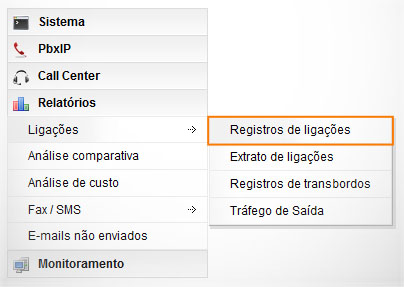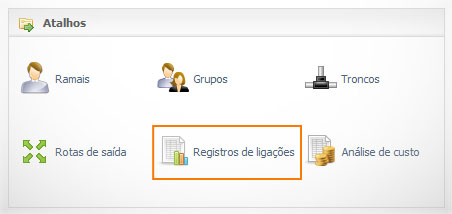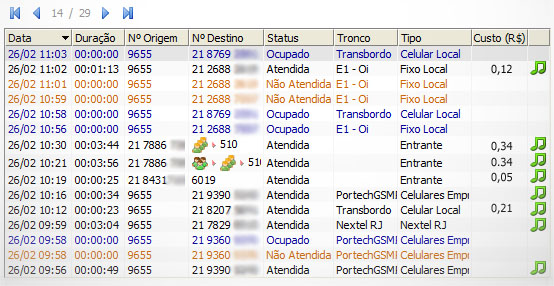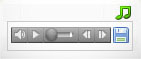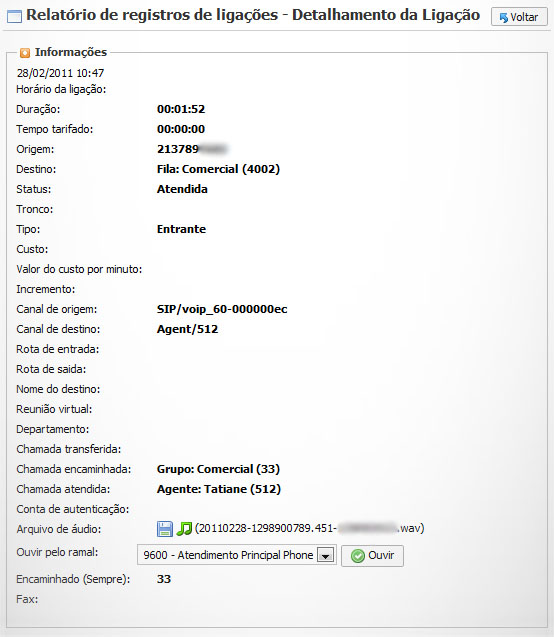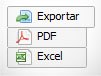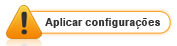Os sistemas da Phone2Business possuem um módulo que fornece o relatório completo das ligações realizadas e recebidas pelos usuários, com diversos filtros que possibilitam encontrar facilmente uma determinada ligação.
Para acessar a página de Relatórios de Ligações, temos duas opções.
Opção 1
Clique no menu RELATÓRIOS, em seguida clique no submenu LIGAÇÕES e depois em REGISTROS DE LIGAÇÕES.
Opção 2
Uma forma rápida de acessar a página de Relatórios das ligações é utilizar o quadro ATALHOS da página inicial do sistema. Basta clicar no quinto item REGISTROS DE LIGAÇÕES.
Filtros do Relatório das ligações
Após entrar na tela de Registros de ligações, o quadro abaixo será mostrado, onde temos diversos filtros para encontrar as ligações que o administrador deseja visualizar:
Período: Data e hora iniciais e finais das ligações
Número (origem e destino): Podemos filtrar ligações somente que um determinado número realizou, e/ou as que um número recebeu.
Tipo: Temos as opções Entrante, Sainte, Interno ou Interligação, que definem o tipo da ligação que aconteceu no sistema.
Visualizar: Temos duas opções, onde ao marcar a opção TRANSFERÊNCIAS, o relatório mostra através de ícones, as transferências que ocorreram naquela ligação.
Os ícones são os seguintes:
![]() URA : Indica que a ligação entrou numa URA e foi encaminhada para outro grupo, ramal, agente ou fila.
URA : Indica que a ligação entrou numa URA e foi encaminhada para outro grupo, ramal, agente ou fila.
![]() Grupo : Indica que a ligação entrou num grupo e foi encaminhada para outro ramal, agente ou fila.
Grupo : Indica que a ligação entrou num grupo e foi encaminhada para outro ramal, agente ou fila.
![]() Fila : Indica que a ligação entrou numa fila e foi encaminhada para outro ramal ou agente.
Fila : Indica que a ligação entrou numa fila e foi encaminhada para outro ramal ou agente.
![]() Agente : Indica que a ligação entrou num agente e foi encaminhada para outro ramal.
Agente : Indica que a ligação entrou num agente e foi encaminhada para outro ramal.
Ao passar o cursor do mouse sobre um dos ícones, é mostrado o nome do grupo, fila ou agente.
A opção MONITORADAS mostra as ligações que foram marcadas para serem monitoradas pelo administrador.
Status: Mostra o status da ligação, que pode ser Atendida, Ocupada, Não Atendida ou Falhou.
Grupos de números: Podemos filtrar as ligações pelos grupos de números criados, que são os Destinos. Podemos por exemplo filtrar somente ligações Locais, ou somente para os Celulares da Empresa, entre outros.
Tronco: Temos a opção de filtrar somente as ligações que passaram por um determinado Tronco, bastando selecioná-lo nessa opção.
Opções (Colorir): Ao marcar essa opção, o relatório colore as ligações pelo Status, facilitando a leitura visual do mesmo. Ligações atendidas ficam com o texto Preto, as Não atendidas ficam com o texto Laranja, as que falharam ficam com o texto Vermelho e as que ficaram Ocupadas ficam azuis.
Ao escolher as opções de filtro, basta clicar no botão ![]() .
.
Relatórios das ligações
Após clicar no botão CONSULTAR, a tela abaixo será exibida. Ela mostra todos as ligações que ocorreram no Pbx IP, obedecendo as opções de filtragem. A quantidade de ligações mostradas por página é definida em Sistema >Configurações > Básicas.
Para navegar entre as outras páginas da listagem, basta utilizar os botões da paginação: ![]() .
.
Essa listagem mostra as seguintes informações de cada ligação: Data, Duração, Número de origem, Número de destino, Status, Tronco, Tipo, Custo e Ouvir ligações.
Somente o administrador master do sistema ou um usuário que tenha essa permissão, poderá ouvir as Ligações, caso contrário, essa coluna não aparecerá.
Para mudar a ordem das ligações no relatório, basta clicar sobre o nome da coluna desejado.
Ouvindo o áudio de uma ligação
Para ouvir o áudio de uma ligação, basta clicar no ícone ![]() e a seguinte caixa abrirá, contendo as opções para ouvir e salvar a ligação em seu computador.
e a seguinte caixa abrirá, contendo as opções para ouvir e salvar a ligação em seu computador.
Lembrando que somente um usuário com permissão para ouvir terá acesso a essa opção.
Detalhes das Ligações
Para visualizar os detalhes completos de uma ligação, basta dar duplo clique na linha da ligação desejada.
A seguinte tela será aberta mostrando todas os detalhes da ligação.
Exportando o Relatório de Ligações
É possível exportar a listagem completa dos registros de ligações para um arquivo PDF ou Excel. Basta clicar no Botão EXPORTAR no canto inferior direito e escolher a opção de arquivo desejada.
Resumo do relatório
Logo abaixo do relatório de ligações, é mostrado um quadro com um resumo contendo a quantidade de ligações de acordo com o Tipo e Status das ligações.